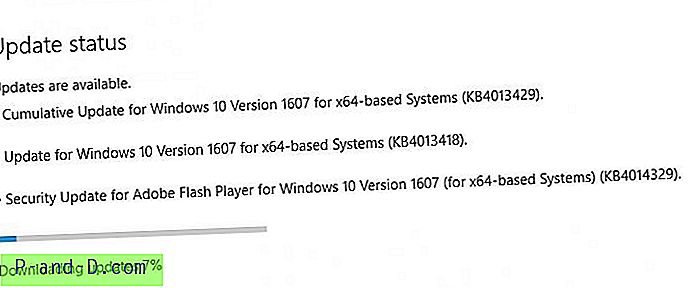2019 년 5 월 16 일 미국 정부는 Huawei를 Entity List에 배치하여 Google이 Huawei와의 협력을 금지합니다. 즉, Google은 새로운 기기 모델에서 Huawei와 협력하거나 Gmail, 지도, YouTube, Play 스토어 및 기타 기기를 포함하여 이러한 기기에 사전로드 또는 다운로드 할 수있는 Google 앱을 제공 할 수 없습니다. 그러나 Google Play 스토어 및 기타 Google Apps가 없으면 Android 기기를 이미징 할 수 없습니다. Huawei 최신 전화 P30, P30 Pro 및 기타 최신 전화에는 Googe Services가 제공되지 않습니다.
또한 중국 용으로 개발 된 OS는 Google Apps에서 금지되어 있으므로 Gapps를 다운로드하기가 매우 어렵습니다. Xiaomi MIUI, Oppo ColorOS, Meizu, Alcatel, Gionee, OnePlus Hydrogen OS, LeEco, Huawei, ZTE 등과 같은 다양한 장치에 대한 중국어 포크 Android OS에는 자체 App Store가 있습니다.
Huawei 기기에 Google Play 스토어 및 관련 앱을 설치하려는 경우 Google Play 스토어 및 기타 Google Apps를 설치하는 가장 좋은 방법이 있습니다.
Huawei 기기에서 Play 스토어 다운로드
Huawei 기기에서 Google Play 스토어를 다운로드하고 설치하는 가장 좋은 방법은 다음과 같습니다.
1. 구글 인스톨러 3.0
Google 설치 프로그램은 기기에 GMS Suite가없는 경우 G-Apps 패키지에서 실행되지 않는 중국어 로컬 스마트 폰이있는 경우 가능한 모든 Google Apps를 Android 휴대 전화에 설치할 수있는 소프트웨어 앱 패키지입니다. G-Installer를 사용하면 앱 스위트가 없기 때문에 불가능한 모든 G-App을 실행할 수 있습니다.
Google Installer의 주요 기능
- 모든 Google Apps.
- Google Play 스토어 및 Play 서비스 이용 가능.
- 안드로이드 4.0 이상 지원
- Google 서비스 프레임 워크.
- Google 데이터 동기화
Google Installer APK를 설치하는 단계
1. Android 모바일에서 Google Installer 3.0 APK 파일을 다운로드하십시오.
2. 설정 → 전화 정보로 이동 → 빌드 번호를 7 번 누릅니다. “개발자 옵션”이 활성화됩니다.
3. 개발자 옵션 → 모의 위치 허용 에서 활성화하십시오.
4. Android 전화에서 설정 → 보안 → 알 수없는 출처 (사용 가능)로 이동하십시오.

5. 이제 다운로드 한 apk 파일을 저장소에서 찾아 설치하십시오.
6. 앱을 엽니 다. 파란색 원 탭이 표시됩니다.
7. 노란색 원을 클릭하십시오.
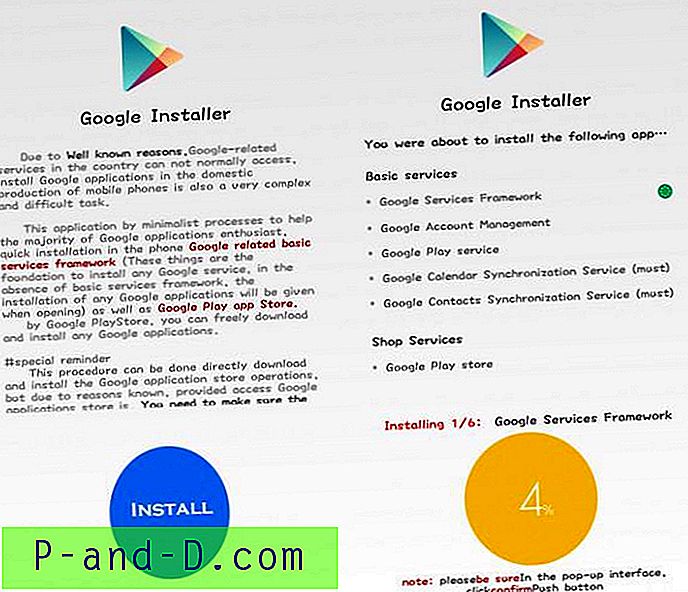
8. 이제 Google 서비스 프레임 워크를 설치하십시오. 스마트 폰에서.
9. 화면에서 빨간색 버튼 을 누릅니다.
10. 약관에 동의하고 모든 권한을 허용하십시오.
11. 홀라! Google Apps 용으로 Android 휴대 전화를 준비했습니다.
참고 : 먼저 Google Play 서비스 및 기타 관련 앱을 설치 한 다음지도 및 Play 스토어로 이동하는 것이 좋습니다.
2. GMS 인스톨러
Android에서 Google Apps를 사용하려면 Google 모바일 서비스 또는 GSM으로 알려진 전체 Google 서비스 앱 번들이 필요합니다. GSM에는 Google 클라우드 서비스, Google 메시징 서비스 및 '자극적 인'Google Play 서비스가 포함됩니다. GMS 설치 프로그램을 사용하면 간단한 APK로 Huawei 기기에 모든 Google Apps를 설치할 수 있습니다.

1. 보안 설정으로 이동하여 외부 소스에서 앱 다운로드를 허용 합니다.
2. Huawei 용 GMS 설치 프로그램을 다운로드하고 앱을 설치하십시오.
3. GMS가 설치되면 Google Play Store 및 기타 Google Apps를 다운로드하여 설치할 수 있습니다.
3. USB 드라이브와 함께 GSM 사용
1. PC에서 GMS 패키지 다운로드
2. GMS.zip을 추출하여 포맷 된 USB로 전송하십시오.
3. USB를 Huawei 장치에 연결하고
4. 파일 관리자로 이동하여 USB 드라이브를 선택하십시오. 여기에 Google이라는 폴더와 huawei.zip 파일이 있습니다.
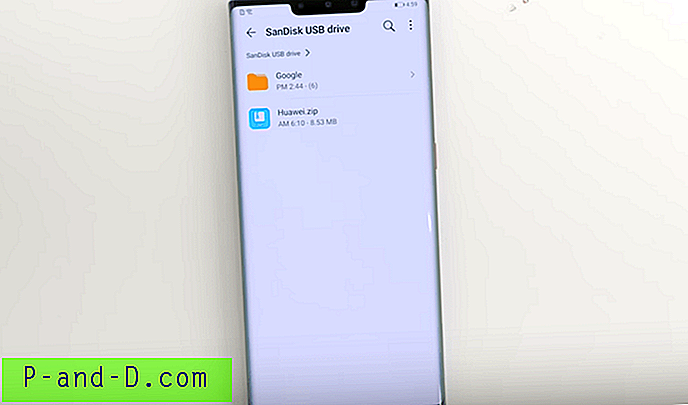
3. Google 폴더를 루트 디렉토리의 휴대폰 내부 저장소로 복사합니다. 거기에 6 개의 Google Apps가 표시됩니다.
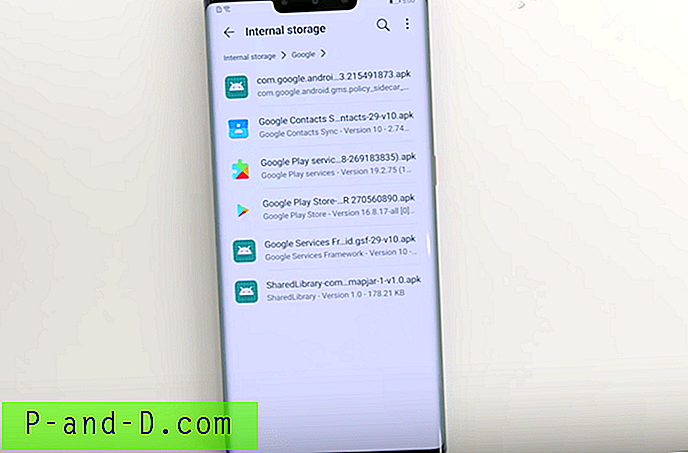
4. 다시 USB 저장소로 이동하여 huawei.zip을 현재 디렉토리로 추출하십시오.
5. 전화 설정에서 시스템 및 업데이트 로 이동하여 백업 및 복원을 선택하십시오.
6. 화면에 표시되는 모든 권한에 동의하십시오.
7. 저장소 선택을 요청하고 외부 저장소를 선택하십시오. USB 저장소를 선택하십시오 .
8. 이제 백업에서 복원 이라는 옵션이 표시됩니다.
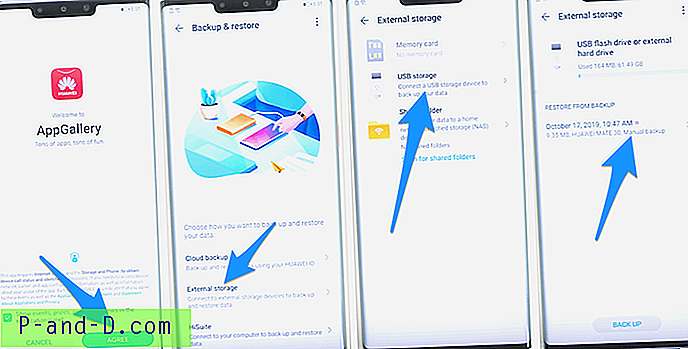
9. 백업에서 복원을 클릭 한 후 앱 및 데이터를 선택하고 복원 을 클릭 한 다음 2 개의 항목을 선택하고 확인을 클릭 한 다음 상자 바로 아래에있는 비밀번호를 입력하십시오.
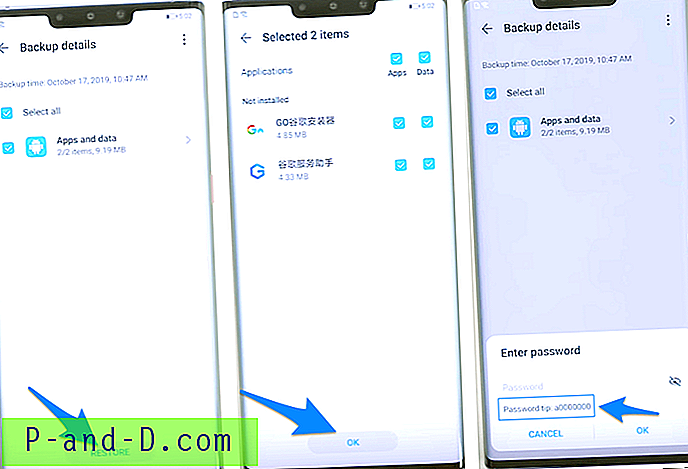
10. 완료되면 이제 내부 저장소의 Google 폴더로 이동하여 6 개의 앱을 하나씩 설치하십시오.
11. 이제 앱 서랍에 두 개의 새로운 앱이 표시되고 파란색 로고가있는 앱을 열고 메시지가 표시되면 파란색 버튼을 클릭하면됩니다.
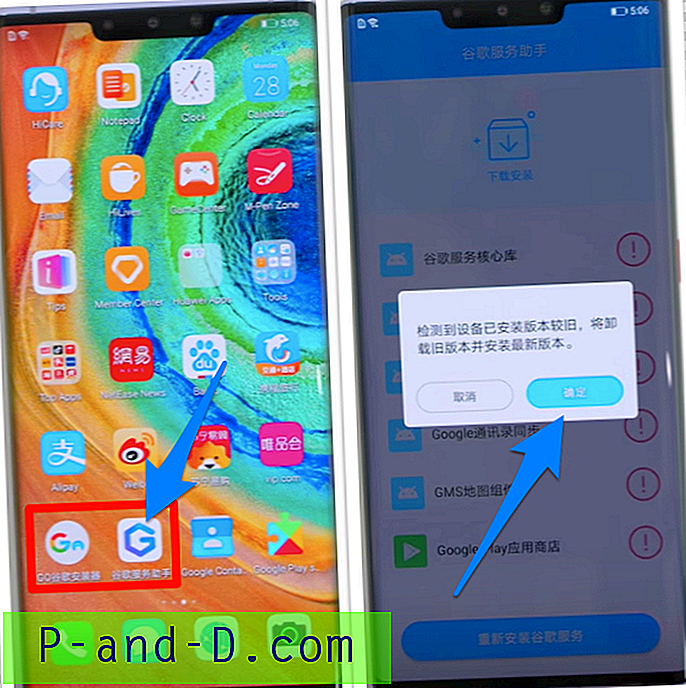
12. 완료되면! 장치를 다시 시작하면 완료됩니다. Huawei Phone에서 모든 Google Apps를 즐기십시오.
4. 오로라 스토어
Aurora Store는 Google Play 스토어의 비공식 FOSS 클라이언트입니다. 즉, Google 계정없이 Google Play 스토어에서 앱을 다운로드 할 수 있습니다. Aurora Store 자체는 독립적 인 앱 스토어이지만 Google 스토어 서버에서 앱을 다운로드 할 수 있습니다. YouTube Vanced가 YouTube에서 작동하는 것과 유사한 방식으로 작동합니다. Aurora 스토어는 Play 스토어 API를 사용하고 Play 스토어 서버에서 앱을 제공합니다.
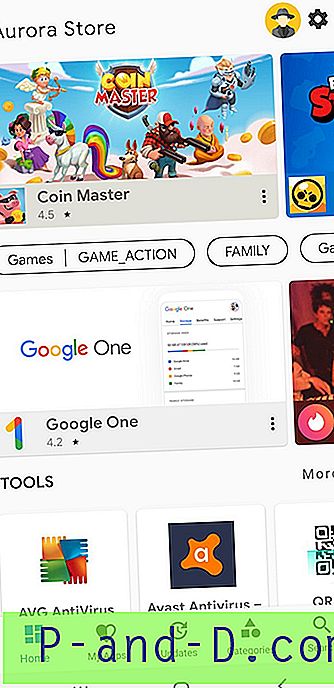
Aurora 계정은 Google 계정없이 실행할 수 있습니다. Google 서버에서 직접 앱을 다운로드하고 업데이트하여 바이러스 나 맬웨어를 주입해도 앱의 안전성을 보장 할 수 있습니다. 가벼운 응용 프로그램이며 매우 우아하고 깨끗하며 유동적 인 사용자 인터페이스가 제공됩니다. Aurora Store에서 제공하는 익명 G- 계정을 선택하여 Play 스토어 앱없이 Google 서버에서 앱을 직접 다운로드 할 수 있습니다.
참고 : YouTube 또는 Gmail과 같은 G- 앱은 다운로드 할 수 있지만 Google Play 서비스 및 Google 서비스 프레임 워크 부족으로 인해 실행되지 않을 수 있습니다.
Aurora Store 다운로드
결론 : 위에 나열된 방법 목록을 사용하여 Huawei 기기에 Google Play 스토어를 설치하고 사용할 수 있습니다. 미국 정부에 의해 금지 된 Huawei는 Google Apps 및 서비스의 이점을 얻지 못했지만 Huawei에서 Android 마켓 플레이스를 사용하는 여러 가지 해결 방법이 있습니다.